-
虚拟机怎么安装系统,小编告诉你虚拟机安装系统的操作
- 2018-04-21 12:29:20 来源:windows10系统之家 作者:爱win10
虚拟机指通过软件模拟的具有完整硬件系统功能的、运行在一个完全隔离环境中的完整计算机系统。现在很多人都会在虚拟机上体验不同的系统,以便杜绝电脑中毒的可能性,那么虚拟机怎么安装系统?下面,小编就来跟大伙介绍虚拟机安装系统的操作。
虚拟系统通过生成现有操作系统的全新虚拟镜像,它具有真实windows系统完全一样的功能,具有能够在现有系统与虚拟镜像之间灵活切换的一类操作系统。那么想要使用虚拟机的用户,该怎么安装系统?下面,小编给大伙演示虚拟机安装系统的操作流程了。
虚拟机安装系统的操作
准备工作:
VMware Workstation
ISO系统安装镜像
首先要下载VMware Workstation这个虚拟机软件,大概460M左右,安装过程和普通软件一样,不过先要安装英文版,在用精简汉化软件执行汉化,还要激活,这些下载虚拟机都会有。安装完成后打开。
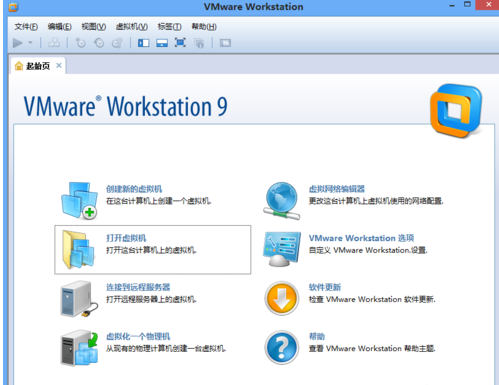
系统系统软件图解1
选择创建新的虚拟机。
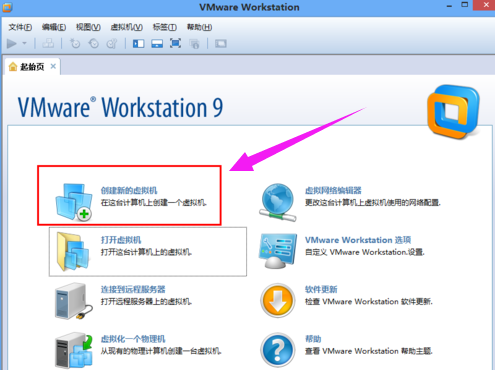
虚拟机装系统系统软件图解2
在选择标准,继续,
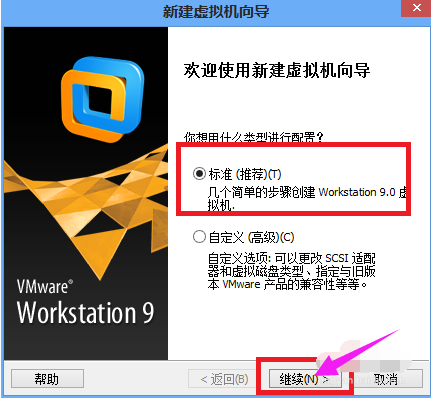
虚拟机系统软件图解3
创建一个虚拟空白硬盘,
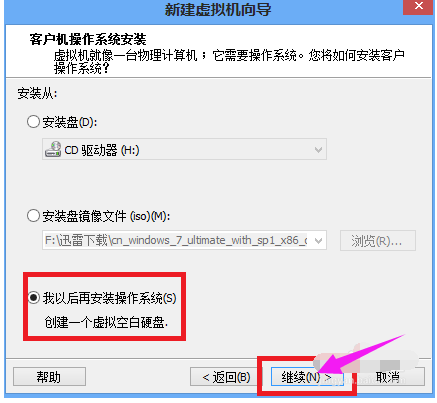
系统系统软件图解4
后面安装的系统版本和安装位置可以自己选择。
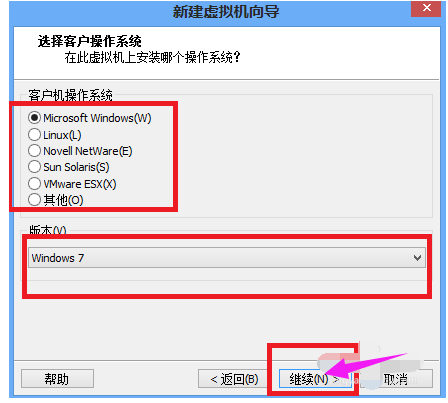
虚拟机系统软件图解5
安装完成,多了一个系统,但此时知识一个空白的硬盘,没有系统,我们要安装系统。
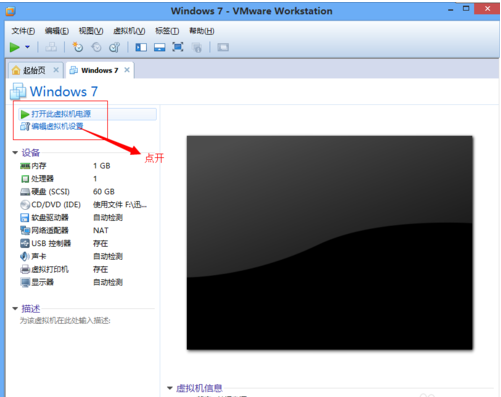
系统系统软件图解6
所以点击编辑虚拟机位置,选择CD/DVD那一项,在选择右边的下载的ISO镜像文件,点击确认。
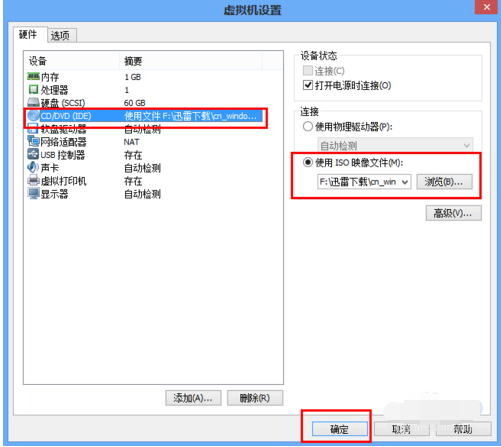
系统系统软件图解7
最后配置度完成了,那么就点击打开此虚拟机的电源,开始安装系统了。这一步和电脑上安装系统一样的过程。
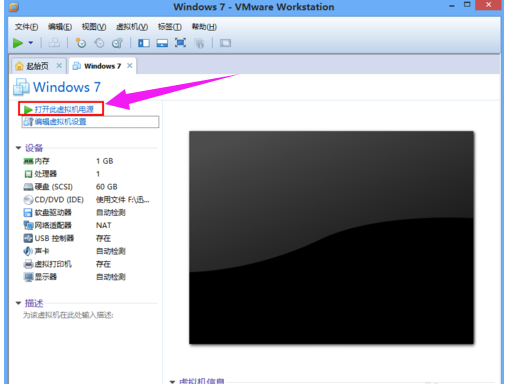
虚拟机系统软件图解8
安装完成进入系统同样要激活之类的,虚拟机系统到此安装完成。安装完成启动后如图。
已经安装了QQ和浏览器,方便和主机交换数据。

虚拟机系统软件图解9
以上就是虚拟机安装系统的图文操作。
猜您喜欢
- u盘win7 32位系统安装教程图解..2016-09-11
- XPSP3电脑公司版图文安装方法..2016-10-15
- win7小马激活工具怎么用2022-08-20
- 联想win8系统下载安装图文教程..2017-02-07
- MAC WIN7 IOS系统最新下载2017-04-29
- 雅虎宣布关闭搜索引擎AltaVista服务..2013-06-29
相关推荐
- c盘满了怎么办,小编告诉你电脑c盘满了.. 2018-06-30
- cpu使用率,小编告诉你电脑CPU使用率高.. 2018-07-09
- Mac笔记本上安装Win10预览版方法.. 2015-04-03
- win7升win10的教程 2022-02-22
- 短DST未通过,小编告诉你惠普笔记本如.. 2018-03-06
- 用u盘装系统win7安装步骤 2016-12-02





 系统之家一键重装
系统之家一键重装
 小白重装win10
小白重装win10
 深度技术win10系统下载64位专业版v201803
深度技术win10系统下载64位专业版v201803 天天浏览器 v1.0.1.2官方版
天天浏览器 v1.0.1.2官方版 Clover v3.0.365 Beta 官方中文版 (Windows资源管理器实现多标签)
Clover v3.0.365 Beta 官方中文版 (Windows资源管理器实现多标签) 多果wap浏览器 v1.7.0704
多果wap浏览器 v1.7.0704 萝卜家园Ghost xp xp3 快速装机版 v1908
萝卜家园Ghost xp xp3 快速装机版 v1908 Anaheim浏览器 v1.0.0官方版
Anaheim浏览器 v1.0.0官方版 淘宝客推广大
淘宝客推广大 Tipard Blu-r
Tipard Blu-r 小白系统ghos
小白系统ghos 新萝卜家园gh
新萝卜家园gh 雨林木风ghos
雨林木风ghos 新萝卜家园Wi
新萝卜家园Wi 小白系统Ghos
小白系统Ghos 风之影浏览器
风之影浏览器 WindowTabs 2
WindowTabs 2 雨林木风 Gho
雨林木风 Gho 分类信息查看
分类信息查看 粤公网安备 44130202001061号
粤公网安备 44130202001061号